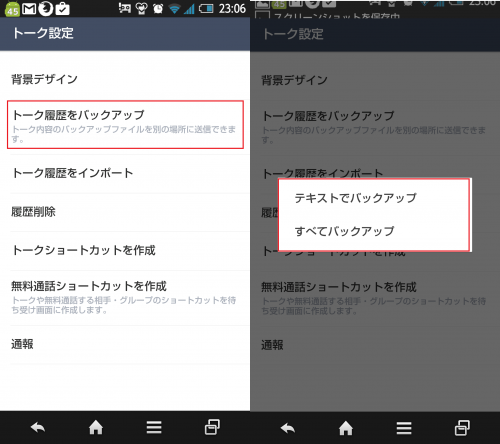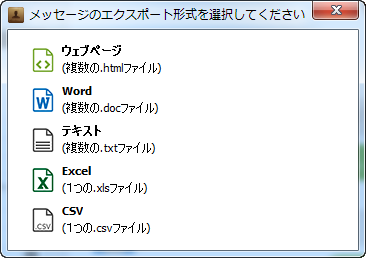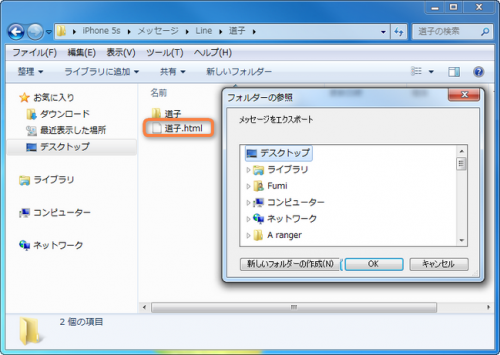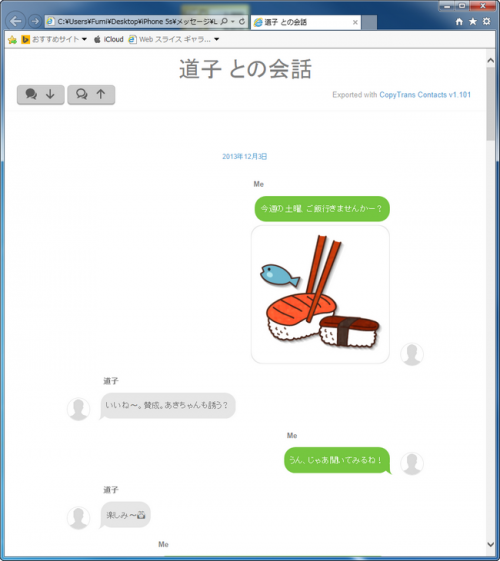- Home
- LINEバックアップ, スマホ・タブレット
- 【LINE】全ての友だちのLINEトークを一括バックアップする方法
【LINE】全ての友だちのLINEトークを一括バックアップする方法
- 2015/5/16
- LINEバックアップ, スマホ・タブレット

【LINE】全ての友だちのLINEトークを一括バックアップする方法
LINEアプリのバックアップ機能、使っていますか?
LINEのトーク履歴は不具合や操作ミスによってある日急に消えることがあります。それを防ぐことができるのがバックアップです。
しかし、LINEの標準機能であるこのバックアップ。実は1人ずつバックアップしないといけません。
つまり友だち100人いれば100回バックアップしなければいけません。
LINEがアップデートされて、方法がガラリと変わりました。バックアップも復元もめちゃくちゃ簡単になったのでこちらにまとめました。
【2017年版】LINEトークを5秒で一括バックアップする方法(android編)
私はトーク履歴をバックアップしたい人は数人程度ですが、それでも毎回バックアップするのはかなり手間です。
そこで今日紹介する「CopyTrans Contacts」です。このソフトはLINEアプリのトーク、メッセージ、スタンプ、画像、動画をバックアップすることができます。
しかも全友だちを一括でバックアップできます。たった数クリックで完了してしまうほどのお手軽さです。
使い方も紹介するのでぜひ使ってみてください。
このソフトはこんな方におすすめです。
- トーク履歴を残したい恋人や大事な友だちが多い方
- 仕事でLINEを使っていて関係者全員のトーク履歴をバックアップしたい人
- 定期的かつ頻繁にトーク履歴をバックアップしたい人
- トークだけじゃなく、スタンプ、画像、動画もバックアップしたい人
使い方
まずこちらからソフトをダウンロードします。
プログラムを起動し、iPhoneとパソコンを繋げます。画面左側のメッセージアイコンをクリックし、全てのメッセージが読み込まれるのを待ちます。
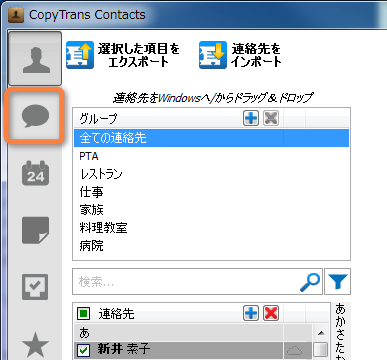
左上のメッセージアプリリストの中から「LINE」を選択します。
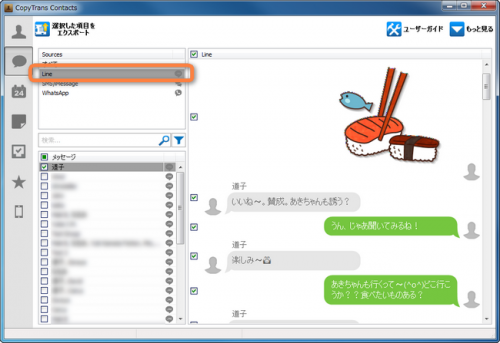
エクスポートしたいトーク履歴を選択し、左上の 「選択した項目をエクスポート」をクリックしてください。
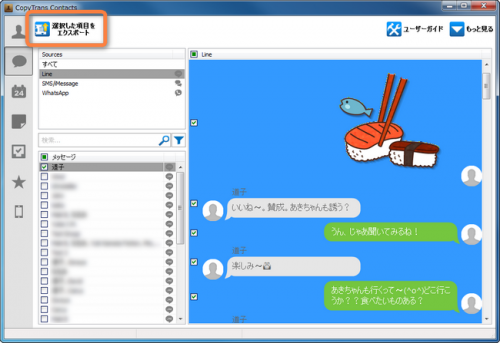
エクスポート形式を選択します。ここではウェブページ(HTML形式)を選択します。
メッセージの保存場所を選択し、「OK」をクリックします。LINEのトーク履歴がPCに保存されます。
保存したHTMLファイルをダブルクリックすると、トーク履歴はPC上のデフォルトブラウザで開きます。これはオフラインで保存されるので、トーク履歴はiCloudのまたは別のサードパーティのサーバーを経由して送信されることはありません。
最後に
いかがでしたでしょうか。驚くほど簡単にできたのではないでしょうか。
これで友だちが10だろうが、100人だろうが一気にバックアップできてしまいますよね。何人でも数クリックでバックアップできるほどのお手軽さなので、1周間に1回程度バックアップしてもいいでしょう。
残したいほどのラブラブ、キュントークしたときにバックアップしてもいいでしょう。旅行の思い出画像を送りあった後でもいいでしょう。
使い方は人それぞれです。ぜひ活用してみてください。
詳しくはこちらから。